Браузер от компании Google – Хром, это самый быстрый, безопасный и высокопроизводительный веб-обозреватель в мире. Однако те, кто перешел на него после Opera или FireFox, отмечают очень скучный и простой дизайн. Разработчики решили удивить и заодно порадовать своих пользователей и внедрили темную тему в интерфейс браузера. Она стала доступна совершенно недавно, в последних нескольких версиях программы, и то, для некоторых платформ, темный фон до сих пор остается в тестовом режиме. Как включить черную тему, и доступна ли она для смартфонов?
Что такое «темная тема» в Гугл Хром
Впервые о таком понятии как «темная тема» пользователи услышали после выхода 73 версии браузера Google Chrome. Смысл такого нововведения заключался в изменении светлого фона интерфейса обозревателя на темный. То есть теперь фон под всеми функциями, адресной строкой и вкладками будет черным. А если быть точнее, он будет черным только тогда, когда вы произведете соответствующие настройки в программе и вручную переключитесь на темную тему.
Однако испытать ее смогли только владельцы Макбуков. Для других операционных систем черный интерфейс был недоступен. Разработчики обещали исправить ситуацию в следующих версиях.
Но, после выхода следующей версии – Chrome 74, темный интерфейс так и не стал доступен для всех пользователей браузером. А если быть точнее, то разработчики включили данную функцию в прошивку программы, однако только в тестовом режиме, а значит, в настройках ее найти не удастся и подключить в автоматическим режиме, тоже не получится. На это нужно время. Однако испробовать ее даже в тестовом режиме все равно можно, при помощи хитрых советов.
Особенности темного режима
Темные темы сейчас стали «писком» в интерфейсе различных программ и компания Google решила не отставать. Когда функция перейдет из тестового режима в стандартный инструментарий браузера, то пользователи смогут одним щелчком переключаться между светлой и темной темой. Особенности черного фона при работе в интернете следующие:
- снимает напряжение с глаз, из-за использования холодных оттенков;
- удобно использовать в ночное время суток;
- создает тусклое освещение возле устройства и не мешает другим членам семьи в ночное время;
- является стильным отображением дизайна программы.
Те, кто уже смог протестировать темный фон на своем компьютере или смартфоне, положительно высказались о подобном обновлении в Chrome. На оригинальном языке опция называется «dark mode». Теперь браузер от компании Google отличается не только надежной работой, но и интересным интерфейсом. Те, кто ранее пользовался режимом «Инкогнито», высказались, что он схож по внешнему оформлению с темным фоном.
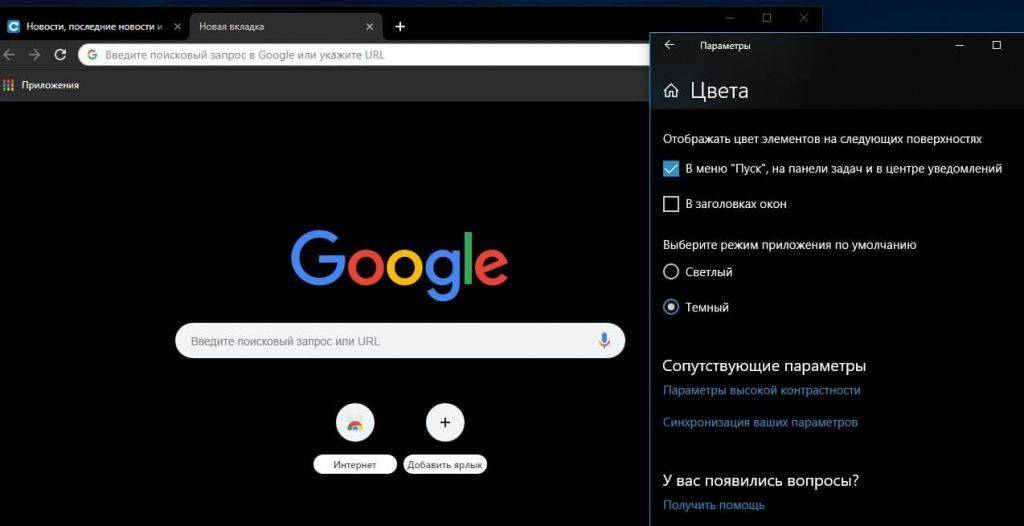
Как включить темную тему
Если у вас старая версия браузера, то обязательно обновите ее до последней, а только потом приступайте к тестированию темной темы. После последних обновлений, темный фон можно настроить не только на компьютере, но и на смартфоне.
На компьютере
Так как черный фон находится в тестовом режиме и просто включить его в настройках браузера нельзя, то есть проверенный способ, как сделать так, чтобы испытать подобное нововведение другим методом. Он заключается в изменении настроек системы – смена фона, после чего Chrome сам под них подстроится. Даная инструкция работает только с платформой Windows 10:
- Заходите в Пуск.
- Переходите в раздел «Параметры».
- Далее выбираете «Персонализация».
- В пункте «Фон», выбираете нужный цвет – «Черный» и сразу можете в окне предварительного просмотра увидеть окончательный результат.
- Далее переходите в «Цвета» и устанавливаете цвет элементов поверх черной темы, потом прокручиваете вниз, и в строке «Выберите режим приложения по умолчанию», ставите «Темный».
Автоматическая настройка черного фона в меню самого веб-обозревателя Chrome доступна только для владельцев Макбуков с платформой от 10.14 и выше.
Когда вы подтвердите все изменения и ваш рабочий стол вместе с другими разделами компьютера окрасится в черный цвет, вы можете перейти в Хром и увидите такую же самую картину. Если вас не устраивает подобный вариант – когда все подложки на компьютере черные и не только браузер, тогда удобнее будет установить в Хром дополнительное расширение в виде темной темы. Сделать это можно через кнопку функций в браузере (в правом вернем углу), «Дополнительные инструменты», «Расширения».
В мобильной версии браузера
Как дела обстоят с мобильной версией Гугл Хрома для смартфонов? Здесь тоже есть возможность воспользоваться изменениями в дизайне браузера и установить черный фон. Однако не все так просто, так как функция до сих пор находится в тестовом режиме. Чтобы добиться нужного результата, придется немного «попотеть». Итак, если вы уже скачали на свой смартфон последнюю версию Google Chrome, тогда запустите браузер с телефона и выполните такие действия:
- В строке поиска вставьте следующий запрос chrome://flags#enable-android-night-mode.
- Далее в подсвеченном пункте «Android Chrome UI dark mode», необходимо нажать на «Enable».
- Теперь надо перезагрузить браузер, хорошо, если вместе с устройством.
- Когда вы перезагрузите программу, заходите в Хром и переходите в настройки – три вертикальные точки.
- В стандартном меню, добавится пункт «Dark mode».
- Вам нужно всего лишь его активировать – перетянуть ползунок вправо.
Иногда требуется несколько раз перезагружать обозреватель, так как изменения не сразу вступают в силу. Поэтому делайте это до тех пор, пока в настройках не отобразится пункт «Dark mode», обозначающий темный режим. Ввиду того, что черный фон пока находится в тестовом режиме, он может работать некорректно, например, не все поля прокрашиваются в черный цвет или сдвигается текст. Но в скором времени с выходом новой версии, все замечания будут устранены.






